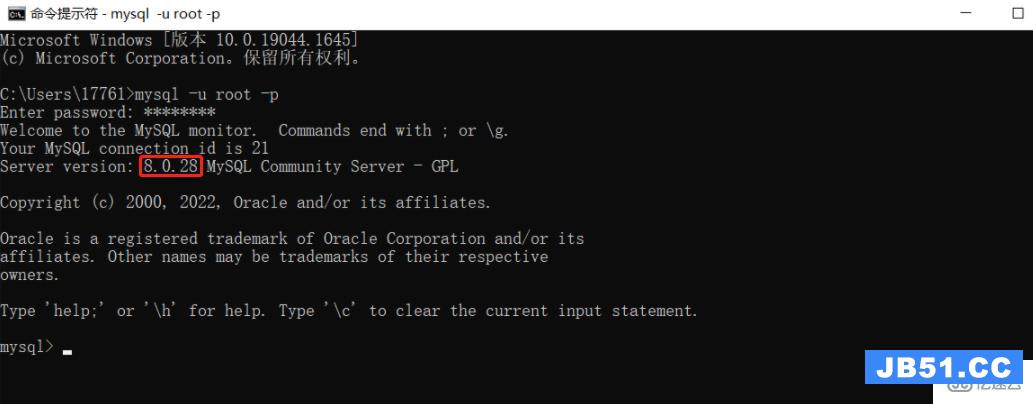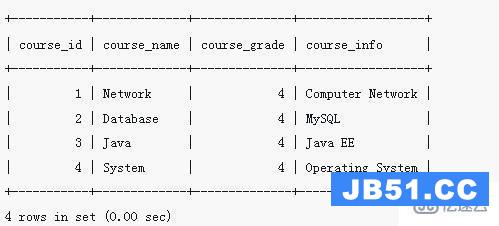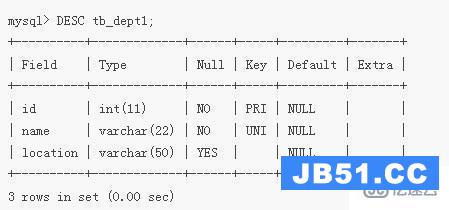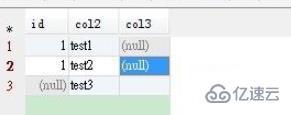这篇文章主要介绍“mysql密码更改的方法是什么”,在日常操作中,相信很多人在MysqL密码更改的方法是什么问题上存在疑惑,小编查阅了各式资料,整理出简单好用的操作方法,希望对大家解答”MysqL密码更改的方法是什么”的疑惑有所帮助!接下来,请跟着小编一起来学习吧!
在更改 MysqL 数据库密码之前,首先需要登录 MysqL 数据库。您可能需要根据实际情况选择不同的登录方式。
1.1 使用命令行登录
在命令行中输入以下命令:
MysqL -u 用户名 -p
其中,用户名是您要使用的 MysqL 数据库的用户名,-p 表示输入密码。在命令行提示符后,输入 MysqL 数据库的密码即可登录到数据库。
使用 MysqL Workbench 连接到 MysqL 数据库时,可以在“管理”工具栏中选择“服务器管理器”。在弹出的登录窗口中,输入 MysqL 数据库的用户名和密码,然后单击“连接”按钮即可登录到数据库。
在成功登录到 MysqL 数据库后,我们需要执行以下步骤来更改密码:
2.1 选择要更改密码的用户
首先,我们需要选择将要更改密码的用户。使用以下命令列出当前系统中所有用户:
SELECT USER,HOST FROM MysqL.user;
其中,USER 表示 MysqL 数据库中的用户名,而 HOST 表示主机名。这将显示 MysqL 数据库中所有用户的列表。
2.2 更改用户密码
SET PASSWORD FOR 用户名@主机名 = PASSWORD('新密码');
其中,用户名是您要更改其密码的用户,而主机名是该用户所在的主机名。新密码是要更改为的新密码。
例如,以下命令将更改用户名为“test”的用户所在主机上的密码:
SET PASSWORD FOR 'test'@'localhost' = PASSWORD('newpassword');
执行此命令后,您将看到 MysqL 数据库回复“Query OK”表示旧密码已被成功更改为新密码。
验证更改后的密码
为了确保 MysqL 数据库密码已成功更改,您可以关闭 MysqL 数据库并重新启动它,并尝试使用新密码登录。
如果您使用命令行登录到 MysqL 数据库,请使用以下命令退出:
quit;
接下来,再次使用命令行登录到 MysqL 数据库,并输入以下命令进行身份验证:
MysqL -u 用户名 -p
在提示输入密码时,输入您刚才设置的新密码。如果成功登录到数据库,则表示 MysqL 数据库密码更改成功。
如果您使用 MysqL Workbench 连接到 MysqL 数据库,请关闭 MysqL Workbench 并重新打开它。输入您的用户名和新密码,然后单击“连接”按钮。如果您成功登录到数据库,则表示 MysqL 数据库密码已成功更改。
到此,关于“MysqL密码更改的方法是什么”的学习就结束了,希望能够解决大家的疑惑。理论与实践的搭配能更好的帮助大家学习,快去试试吧!若想继续学习更多相关知识,请继续关注编程之家网站,小编会继续努力为大家带来更多实用的文章!